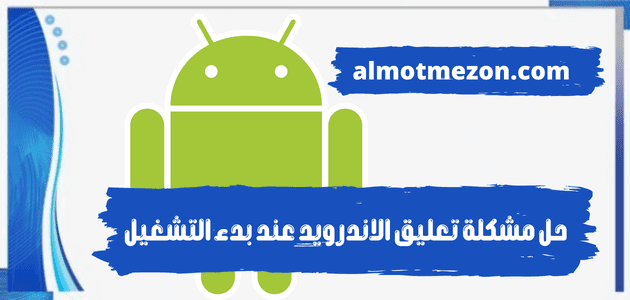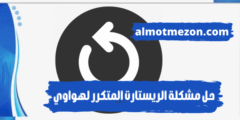حل مشكلة تعليق الاندرويد عند بدء التشغيل, تبدو القليل من التجارب البسيطة في الحياة أكثر إحباطًا من الهاتف الخلوي البطيء ، خاصة إذا كان بإمكانك تذكر أيام مجد هاتفك. ما كان يبدو بسيطًا وفوريًا الآن يبدو أنه يستمر إلى الأبد. هل يجب عليك فقط الاستسلام وشراء هاتف جديد؟ كيف وصل الأمر إلى هذا؟
إذا كنت تواجه مشكلة تعليق الاندرويد عند بدء التشغيل، أو تأخر الانتقال ، أو لوحة المفاتيح غير المتعاونة ، أو سلوك الهاتف الخلوي البطيء من أي نوع ، فقم بالتوقف عن القلق بشأن هذا الموضوع. لدينا حلول أفضل. ولا تنطوي على شراء هاتف جديد باهظ الثمن.
من المحتمل أنك حصلت على بعض التطبيقات وبعض التحديثات منذ أن حصلت على هاتفك لأول مرة. هذه ليست أشياء سيئة ، لكنها يمكن أن تساهم في تقليل السرعة. تهدف ملفات ذاكرة التخزين المؤقت إلى مساعدتك في الوصول إلى الأشياء بشكل أسرع ، ولكن بعد فترة من الوقت ، يمكن أن تتراكم أيضًا. قد يكون الوقت قد حان لتنظيف المنزل. إليك حل مشكلة تعليق الاندرويد عند بدء التشغيل.
حل مشكلة تعليق الاندرويد عند بدء التشغيل
لكي تتمكن من حل مشكلة تعليق الاندرويد عند بدء التشغيل يجب عليك إتباع التعليمات والإرشادات التي نسردها لك في هذا الدليل على موقع المتميزون وسوف تتمكن من حل مشكلة البطء في نظام التشغيل اندرويد, ومن هذه الحلول ما يلي:
الطريقة الأولى: تسريع أداء التطبيقات
يعد تنزيل التطبيقات أمرًا سهلاً ، ولكنه قد يزيد من العبء على هاتفك. هل ما زلت تستخدم كل منهم؟ إذا لم يكن الأمر كذلك ، ففكر في تعطيلها أو إلغاء تثبيتها تمامًا. هذا جزء كبير من حل مشكلة تعليق الاندرويد عند بدء التشغيل.
الخطوة 1: تعطيل أو إلغاء تثبيت التطبيقات ذات المشكلات أو التطبيقات غير الضرورية
- إذا كنت قد استخدمت تطبيقًا مؤخرًا كان يتصرف بشكل مضحك قليلاً أو لم تعد بحاجة إليه حقًا ، فيمكنك الضغط لفترة طويلة على أيقونته في علبة التطبيق وسيمنحك خيار إلغاء التثبيت. قد تحتاج إلى سحبه إلى إلغاء التثبيت
- اعتمادًا على إصدار Android الذي تستخدمه ، قد تتمكن أيضًا من نقل بعض التطبيقات إلى بطاقة SD .
الخطوة 2: حدد المشكلة
- الخطوة الأولى هي تحديد المشكلة الحقيقية للتمكن من حل مشكلة تعليق الاندرويد عند بدء التشغيل. يمكنك الانتقال إلى الوضع الآمن واستخدام عملية الحذف لمعرفة التطبيق أو التطبيقات التي هي المشكلة. إذا كان نظامك بطيئًا بغض النظر عن التطبيق الذي تستخدمه ، فهذه مشكلة أكثر انتشارًا في النظام. إذا كنت تواجه مشكلات فقط في استخدام تطبيق معين ، ففكر بشدة في إزالة هذا التطبيق.
- يمكن أن توفر بعض التطبيقات مراقبة حية للتطبيقات التي تستهلك معظم الموارد. يحتوي نظام الأندرويد أيضًا على أدوات المراقبة الخاصة به في قائمة خيارات المطور أو في قائمة التطبيقات التي يمكن الوصول إليها من الإعدادات .
- يوفر قسم يسمى قيد التشغيل تفصيلاً لعدد الموارد التي يستخدمها كل تطبيق.
الخطوة 3: الحد من العمليات التي تتم في الخلفية
يمكن أن تكون التطبيقات والعمليات التي تعمل في الخلفية كثيفة الاستخدام للموارد.
- أولاً ، قم بتمكين وضع المطور.
- اذهب إلى الإعدادات .
- حدد حول الهاتف أو حول الجهاز .
- انقر فوق Build Number حوالي سبع مرات.
- من قائمة خيارات المطور ، يمكنك تقليل عدد العمليات إلى أقل من الصفر.
الخطوة 4: إعادة ضبط المصنع لهاتفك
ربما يجب حجز هذا كملاذ أخير ، لأنه سيمسح بالفعل كل شيء من هاتفك وسيتعين عليك البدء من المربع الأول لجعله لك مرة أخرى. ينصح بشدة النسخ الاحتياطي .
- يمكنك القيام بذلك عن طريق زيارة النسخ الاحتياطي وإعادة التعيين من قائمة الإعدادات.
- أود التحقق من النسخ الاحتياطي لبياناتي والاستعادة التلقائية قبل النقر على إعادة تعيين بيانات المصنع
الطريقة الثانية: احصل على المزيد من ذاكرتك
إذا كان هاتفك بطيئًا وتحتاج إلى حل مشكلة تعليق الاندرويد عند بدء التشغيل ، فقد يكون ذلك بسبب انخفاض الذاكرة الصالحة للاستخدام. اقرأ المزيد حول كيفية تسريع هاتف Android الخلوي أدناه.
الخطوة 1: امسح بيانات ذاكرة التخزين المؤقت
- انتقل إلى الإعدادات
- البحث عن التخزين .
- اضغط على البيانات المخزنة مؤقتًا
- اضغط على موافق للتأكيد.
الخطوة 2: الحفاظ على الوعي بكمية الذاكرة المتوفرة
قد يكون انخفاض حجم الذاكرة هو سبب التأخر ومعالجة المشكلة قد يكون حل مشكلة تعليق الاندرويد عند بدء التشغيل.
- احذف الموسيقى أو مقاطع الفيديو أو الملفات الأخرى – أو إذا كنت لا تتحمل الانفصال عنها وكان نظامك يسمح بذلك – انقلها إلى بطاقة SD الخاصة بك .
- هناك تطبيق يسمى App2SD يمكنه مساعدتك في ذلك.
إذا كانت مساحة الذاكرة الإجمالية منخفضة ، فقد لا يساعد نقل الملفات.
الطريقة الثالثة: حل مشكلات بدء التشغيل
ما الذي يمكن أن يكون مزعجًا أكثر من هاتف يكافح حتى يبدأ؟ ستساعدك هذه النصائح على حل مشكلة تعليق الاندرويد عند بدء التشغيل. إليك كيفية تسريع جهاز الأندرويد البطيء.
الخطوة 1: الوصول إلى أصل المشكلة
- إذا وصل هاتفك إلى النقطة التي لا يكاد يعمل فيها على الإطلاق ، فاسأل نفسك هذه الأسئلة: هل يقوم الشاحن بعمله؟ أم أن بطاريتك معيبة؟
- إذا جربت أجهزة شحن مختلفة ولم يعمل أي منها ، فقد تكون بطاريتك هي المشكلة.
- قبل أن تصل إلى هذا الاستنتاج ، حاول إجراء نسخ احتياطي لبياناتك وإجراء إعادة ضبط المصنع أولاً.
- هل هناك عدد كبير جدًا من التطبيقات أم أن تطبيقًا معينًا يستخدم موارد كثيرة عند بدء التشغيل؟
- اذهب إلى الإعدادات .
- حدد التطبيقات .
- اختر الجري .
قم بإلغاء تثبيت أي تطبيق يستهلك مساحة كبيرة من الذاكرة. إذا كان برنامج bloatware مثبتًا بواسطة مزودك ، ففكر في عمل روت لهاتفك.
الخطوة 2: إعادة التشغيل
- بسيط وواسع الانتشار ، ولكنه مجرب وصحيح ، حاول إيقاف تشغيل الهاتف وإعادة تشغيله مرة أخرى.
- إذا لم يكن ذلك ممكنًا باستخدام زر الطاقة ، فقم بإزالة البطارية وإعادة تركيبها.
الخطوة 3: اطلب المساعدة الخارجية
اتصل بمزود الخدمة أو تواصل مع الشركة المصنعة لإصلاح الضمان. من المستحيل عمليًا حل بعض مشكلات الطاقة ، خاصة تلك التي تنطوي على مشاكل في الأجهزة.
الطريقة الرابعة: توظيف التطبيقات
كما تعلم جيدًا ، لا يجب أن تكون التطبيقات شيئًا سيئًا. هناك الكثير مما يمكن أن يساعد في تسريع جهاز الأندرويد البطيء.
الخطوة 1: ابقِ الفيروسات بعيدًا
- على الرغم من أنها ليست سيئة السمعة مثل فيروسات الكمبيوتر ، إلا أن فيروسات Android موجودة بالفعل ، ويمكنها حقًا خفض سرعتك.
- يحتوي تطبيق مثل Clean Master على حماية مجانية من الفيروسات ، فضلاً عن تقديم المزيد من خيارات الخصوصية وموفر البطارية وتنظيف الملفات غير المرغوب فيها ، من بين وظائف أخرى.
الخطوة 2: استخدم مدير بدء التشغيل
يتيح لك أحد هذه التطبيقات ، المسمى “مدير بدء التشغيل” ، تحديد التطبيقات أو إلغاء تحديدها للبدء عند تمهيد النظام.
الخطوة 3: حافظ على علامات التبويب
باستخدام تطبيق مثل CCleaner ، يمكنك مراقبة تطبيقاتك ووحدة المعالجة المركزية وذاكرة الوصول العشوائي والتخزين والمزيد وقد يكون حل مشكلة تعليق الاندرويد عند بدء التشغيل لإغلاقة بعض التطبيقات الثقيلة على الرام.
الخاتمة
في نهاية مقال حل مشكلة تعليق الاندرويد عند بدء التشغيل, أتمنى أن يكون المقال مفيد وقد نال على إعجابكم, وإذا لاحظت تغييرات بعد تنزيل بعض التطبيقات ، فستحتاج إلى إيلاء اهتمام خاص للطريقة الأولى. يعد امتلاك ذاكرة كافية أمرًا ضروريًا أيضًا للسرعة ، وهذا مغطى في الطريقة الثانية. إذا كنت تشعر بالفشل منذ البداية (أعلى) ، فراجع الطريقة الثالثة, كان معكم موقع المتميزون في حل مشكلة تعليق الاندرويد عند بدء التشغيل وإلى اللقاء.